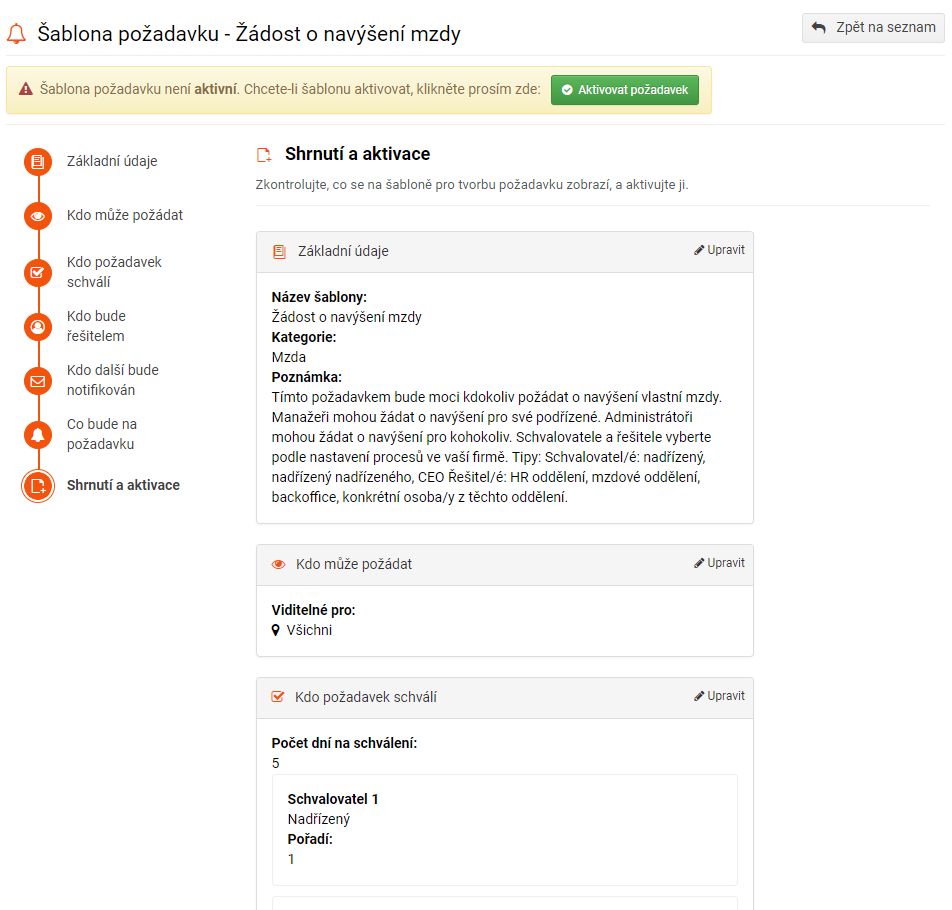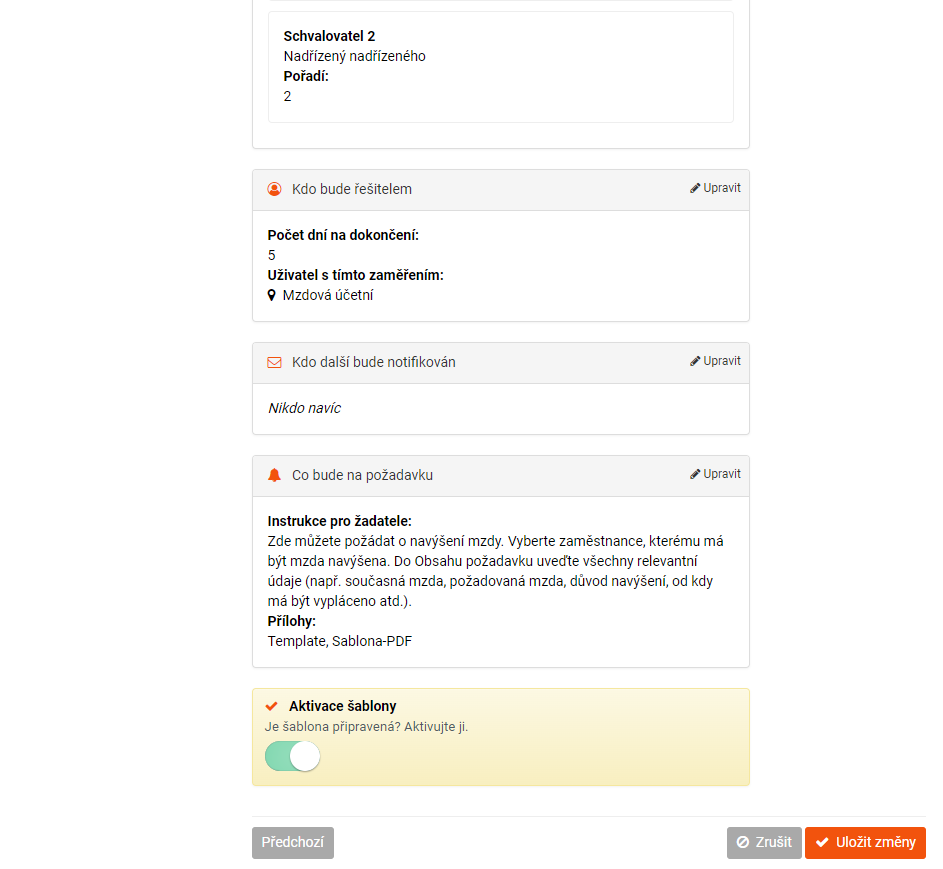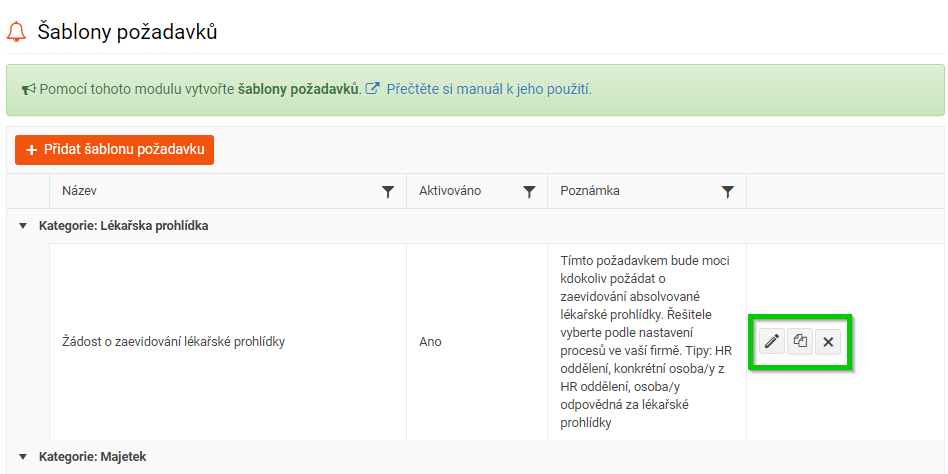Šablony požadavků
Přehled všech vytvořených šablon požadavků najdete v Nastavení > Šablony požadavků.
Pro vytvoření nové šablony klikněte na tlačítko Přidat šablonu požadavku.
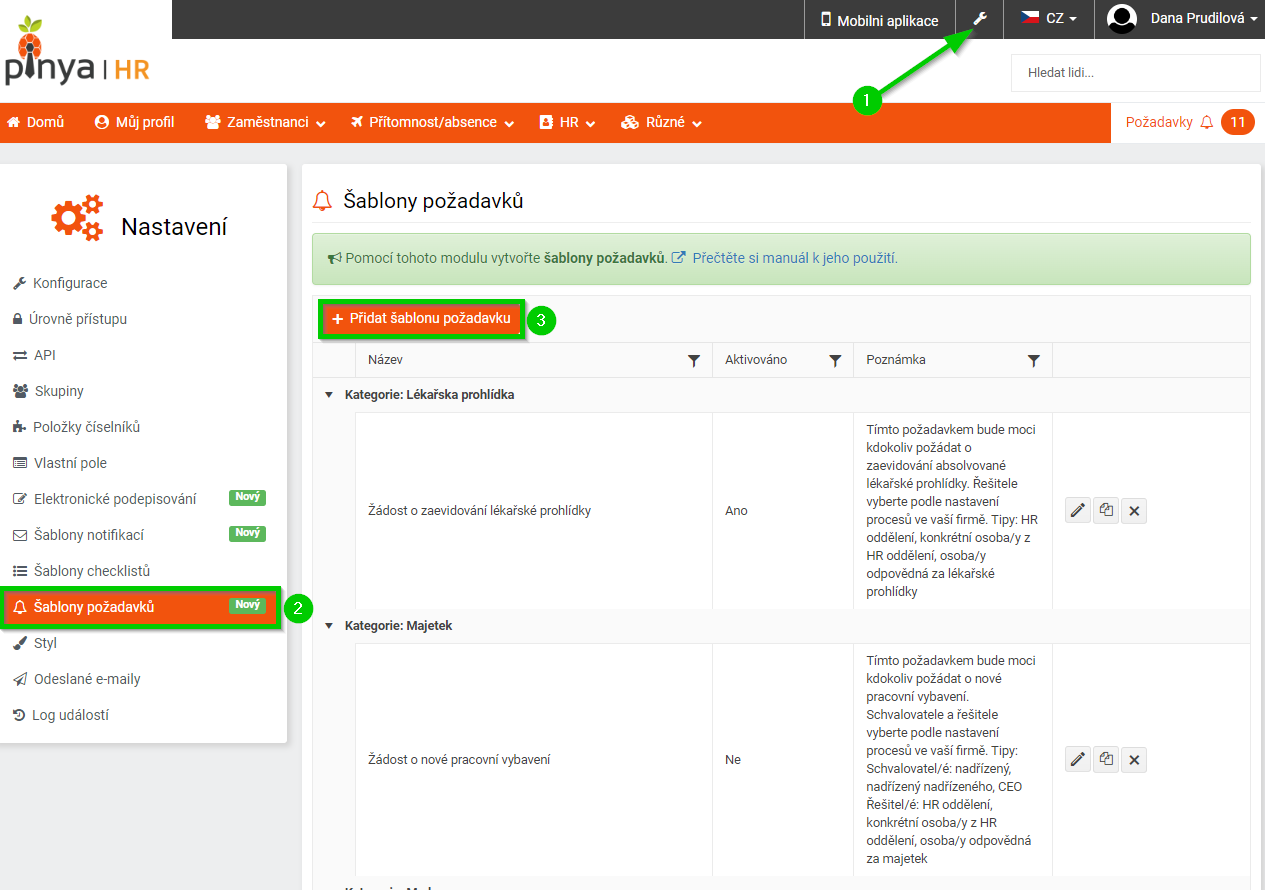
Otevře se formulář, který se skládá z několika částí:
1. Základní údaje
- Název šablony - šablonu požadavku pojmenujte výstižně, signalizuje totiž, čeho se požadavek týká. Její název se bude nabízet při vytváření nového požadavku a uvidíte ho také ve všech emailových notifikacích.
- Kategorie - vyberte kategorii, do které bude nová šablona spadat. Kategorie můžete přidávat a spravovat v sekci Položky číselníků, pokud k tomu máte oprávnění. Podrobnější informace o nich naleznete ve stejnojmenném článku Položky číselníků.
- Poznámka - sem můžete napsat základní informace o šabloně. Poznámka se zobrazuje pouze zde v konfiguraci.
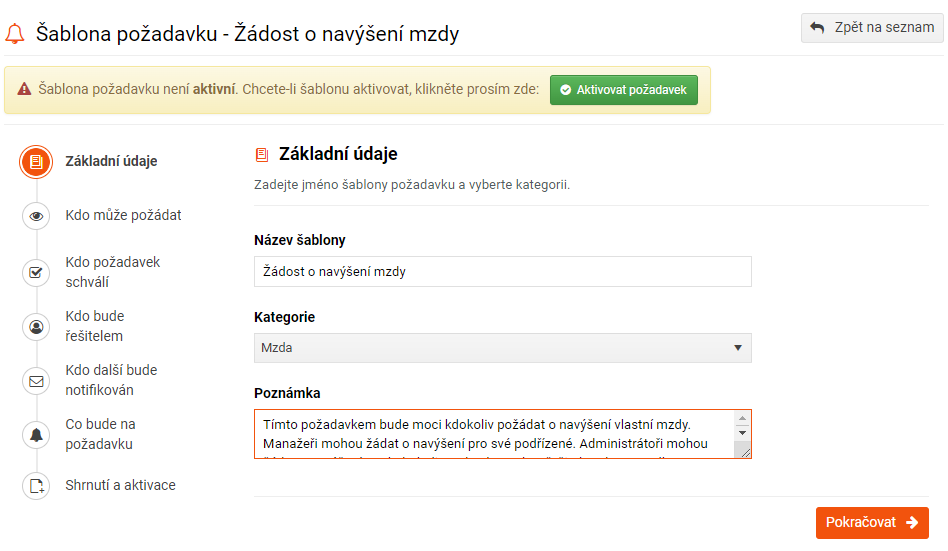
2. Kdo může požádat
- Cílová skupina - vyberte, komu se bude požadavek nabízet jako jeden z těch, o které mohou žádat.
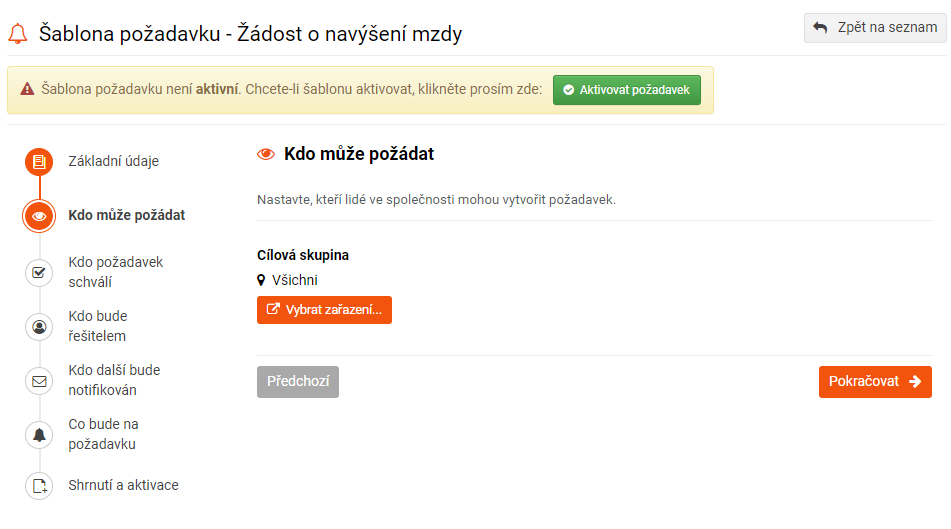
3. Kdo požadavek schválí
- Požadavek je nutné schválit - přepínač je defaultně vypnutý. Pokud je třeba požadavek schválit, přepínač zapněte (svítí zeleně). Zapnutím přepínače se aktivují související pole:
a) Početní dní ke schválení - ode dne, kdy schvalovatel dostane požadavek ke schválení. Defaultně je nastaveno na 5 dní. Pokud nastavíte 0, znamená to, že schválení je bez termínu.
b) Přidat schvalovatele - zde můžete vybrat, zda schvalovatelem bude nadřízený, nadřízený nadřízeného nebo schvalovatel. Vždy je to vztaženo vzhledem k dotčenému zaměstnanci, tzn. k tomu, koho se požadavek týká. Schvalovatelem může také být konkrétní osoba, kterou vyberete z nabídky. Schvalovatelů může být neomezený počet.
c) Určit pořadí schvalování - pokud zaškrtnete tento checkbox, tak u jednotlivých schvalovatelů se zobrazí možnost určit pořadí, ve kterém mají požadavek schválit. Pokud checkbox nezaškrtnete, schvalování probíhá paralelně a jednotliví schvalovatelé schvalují nezávisle na sobě.

4. Kdo bude řešitelem
- Umožnit žadateli vybrat řešitele - přepínač je defaultně vypnutý. Pokud vyberete tuto možnost, žadatel bude moci na požadavku stanovit jakéhokoliv řešitele.
- Počet dní na dokončení - ode dne, kdy řešitel požadavek dostane ke zpracování. Defaultně je nastaveno na 5 dní.
- Uživatel v této roli - zde můžete vybrat, zda řešitelem bude nadřízený, nadřízený nadřízeného, schvalovatel nebo dotčený zaměstnanec. Řešitelem mohou také být konkrétní osoby, které vyberete z nabídky.
- Uživatel s tímto zaměřením - zde můžete vybrat řešitele dle zacílení.
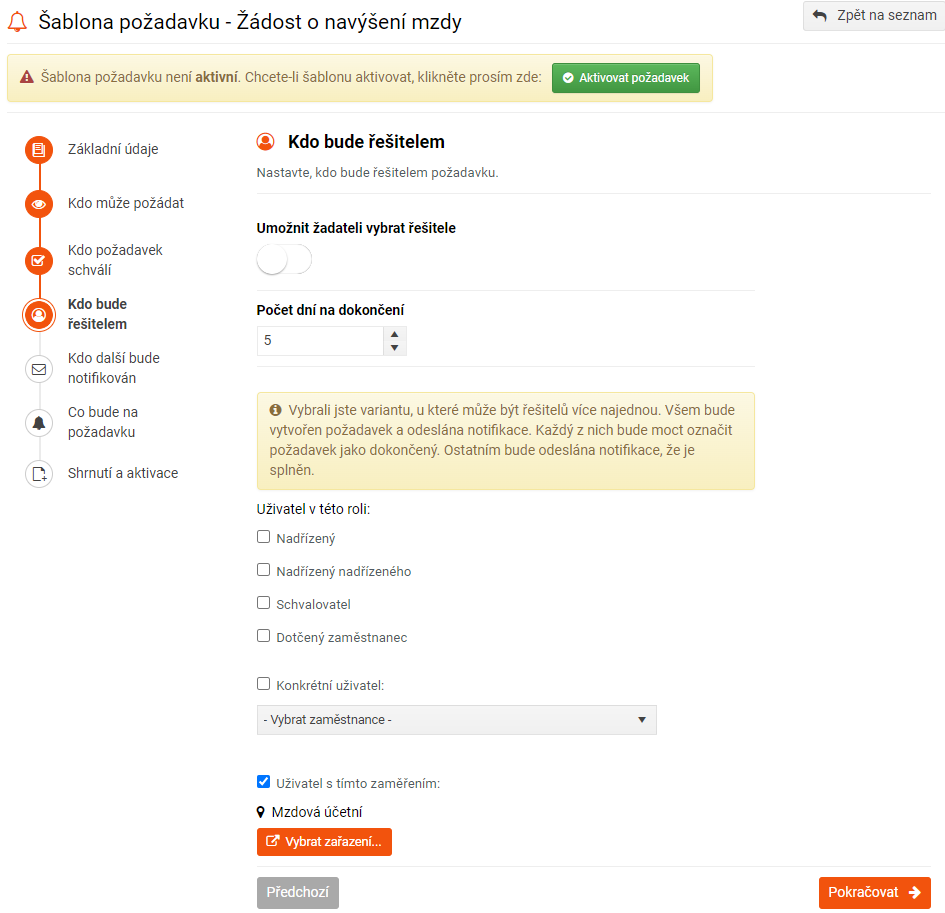
5. Kdo další bude notifikován
Vybraní uživatelé budou informováni, že je požadavek zadán, schválen/zamítnut, vyřešen, zrušen a kým.
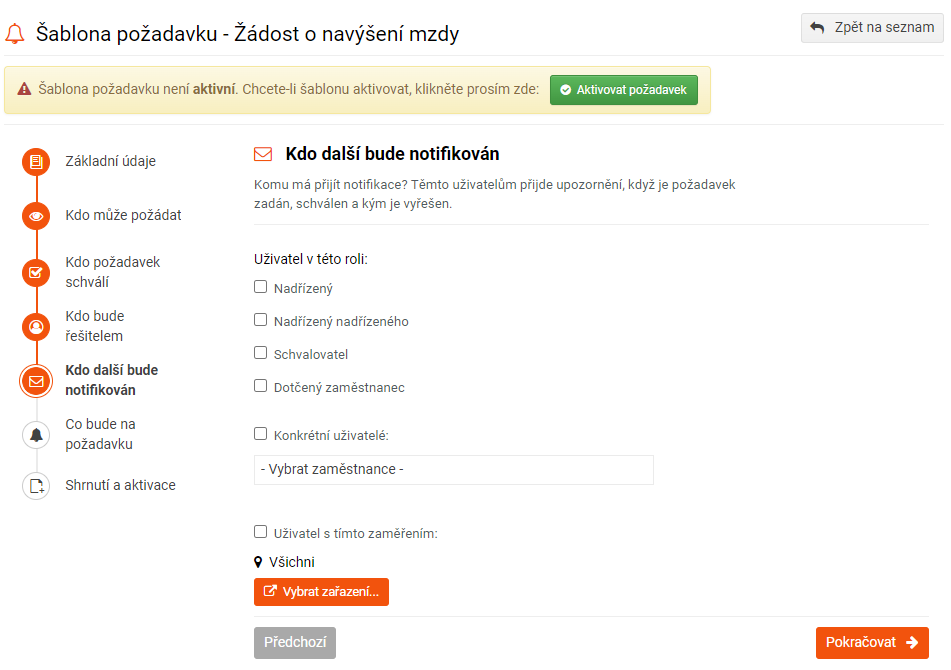
6. Co bude na požadavku
- Instrukce pro žadatele - sem vepište instrukce pro žadatele. Tyto instrukce budou zobrazeny na formuláři při zadávání nového požadavku.
- Dokumenty - do pole dokumenty můžete vybrat dokumenty ze šablon. Budou se zobrazovat žadateli při vytváření požadavku. Žadatel si je může stáhnout a následně vyplnit a nahrát. Pokud dokument obsahuje tokeny, budou v dokumentu zaměněny za údaje zaměstnance, kterého se požadavek týká.
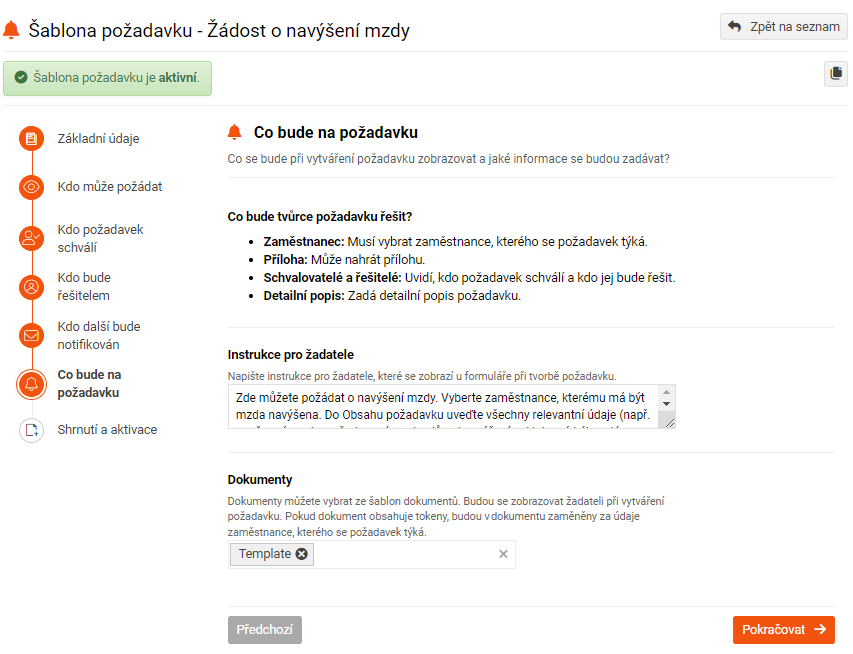
7. Shrnutí a aktivace
Zde vidíte shrnutí celé šablony. Pokud chcete některou z částí upravit, klikněte na ikonu tužky. Pokud je vše v pořádku, můžete šablonu aktivovat pomocí přepínače a šablonu uložit pomocí tlačítka Přidat šablonu požadavku.
Rozpracovanou šablonu můžete pouze uložit a ponechat ji neaktivní. Neaktivní šablony se nenabízejí pro vytvoření požadavku.